您的位置: 首页 > 安卓应用 > 系统工具 > 自动连点器

自动连点器免费版是个比较好用的辅助工具,听名字就应该清楚这款软件以连点器为主,是安卓用户的福利,支持ROOT环境和非ROOT环境运行,非常好用,操作起来比较的流畅、需要打开悬浮框权限,开启自动点击功能,然后设置点击相关属性就可以了。
可以实现自动点击屏幕的工具类APP。通过使用这款APP,可以自定义设置点击位置、点击频率、滑动手势等,彻底解放双手。帮助用户完成一些重复性较高操作的app,而不需要添加过多的动作,能够提高用户的工作效率和便利性。
自动连点器怎么用?
1、打开在下载的“自动连点器”,在首页这里有“新手指南”,可以查看使用指引;使用时首先要点击“设置辅助功能权限”。
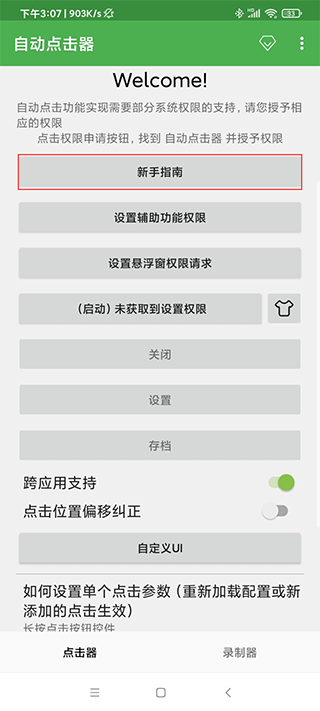
2、点击“辅助功能权限”后,找到“无障碍功能菜单”,是默认关闭的,需要开启;
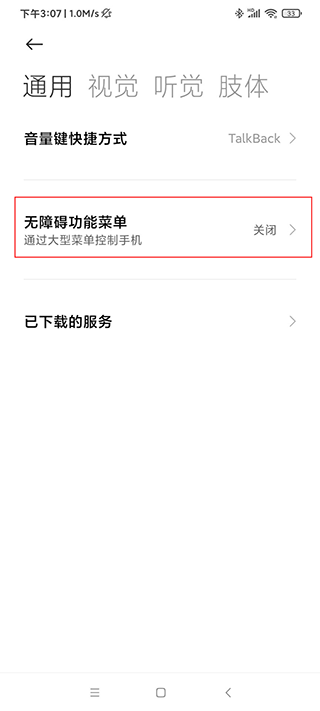
3、点击允许开启无障碍功能菜单;

4、然后返回,选择“已下载的服务”;
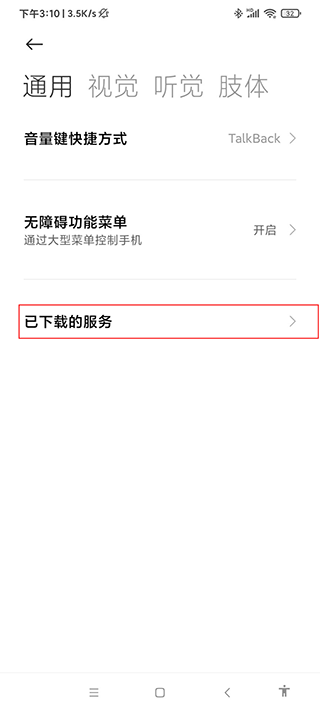
5、找到“自动点击器”,也是默认关闭的,需要开启;
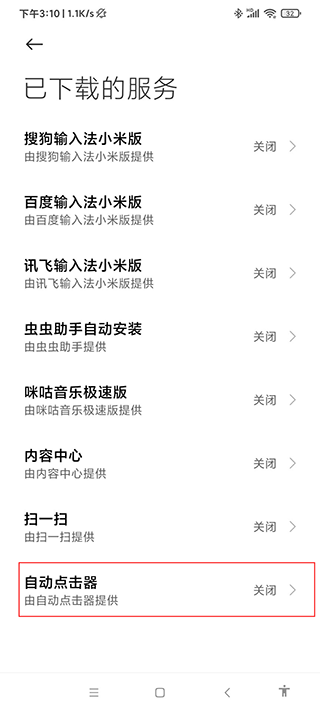
6、点击允许开启服务;
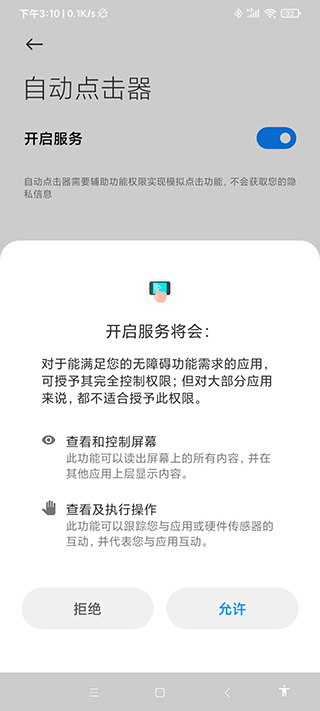
7、然后返回首页,可以看到未设置权限,需要“设置悬浮窗权限请求”,设置即可;
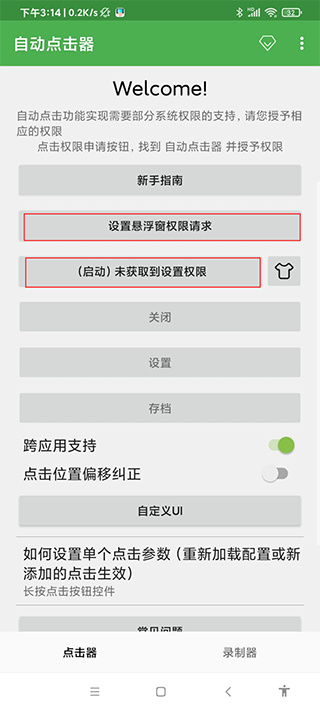
8、返回首页,点击启动;
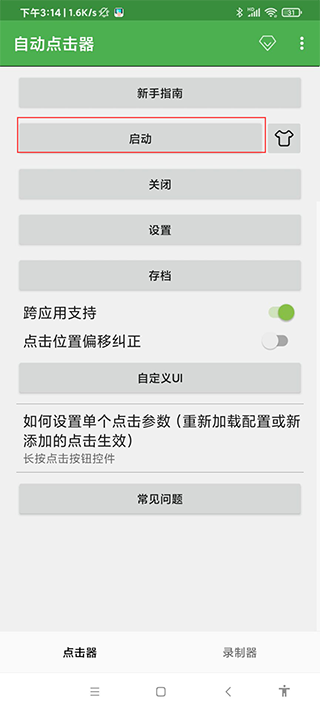
9、可以看到旁边出来了一条功能悬浮框(开始暂停键、增加点击任务、增加滑屏任务、减少点击任务、影藏任务点、关闭任务栏),接下来点击设置。
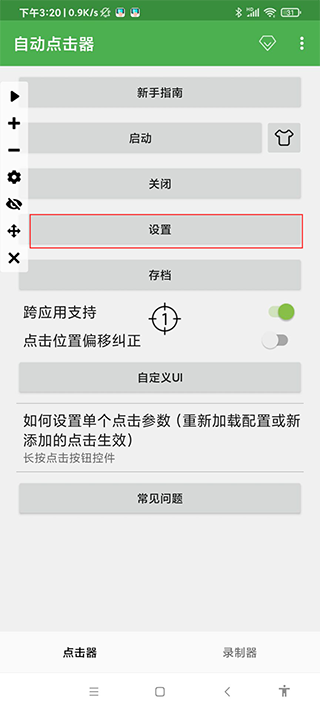
10、可以设置点击属性,频率是多长时间点击一次,时长最好开到最大,执行次数一定要是0要不然不会一直自动。
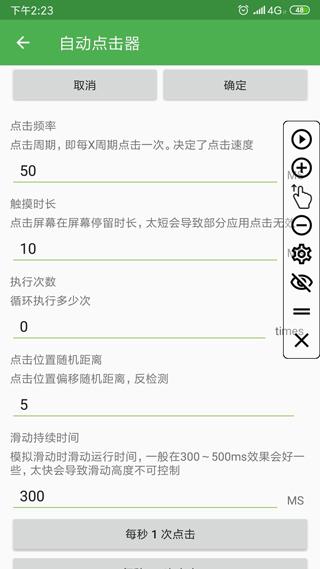
1、打开自动连点器,然后长按屏幕中间的位置点。
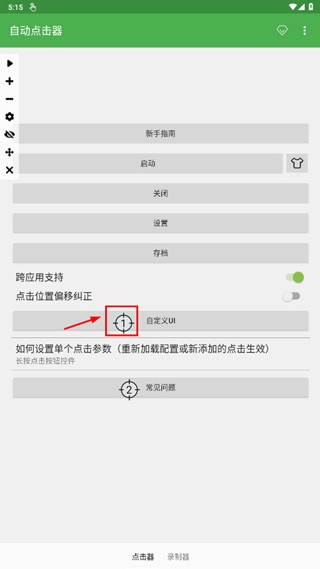
2、在弹出的窗口选择“通用设置”。
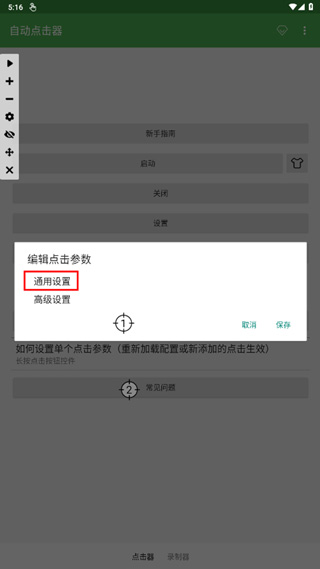
3、将延迟位置的数字进行改动,即可调节点击速度,数字越大点击越慢,数字越小点击越快。
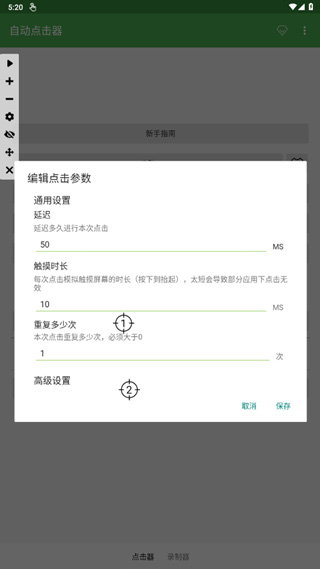
1、首先打开自动连点器app,点击【设置辅助功能权限】;
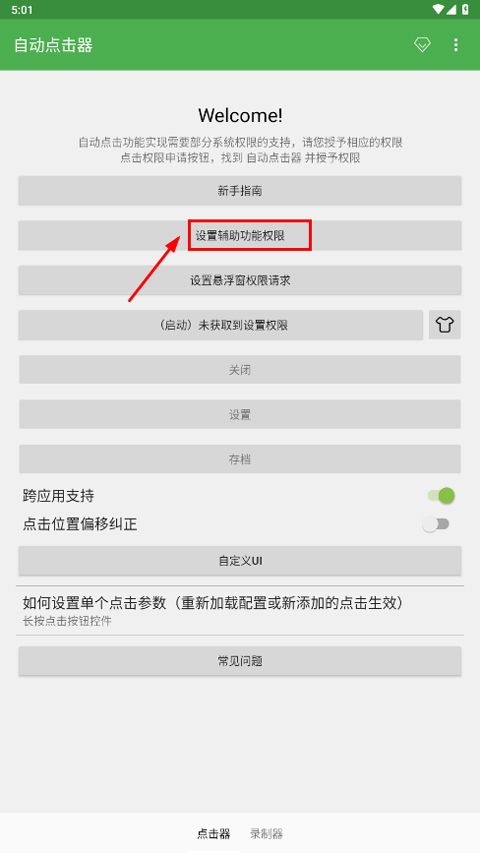
2、然后点击开启服务;
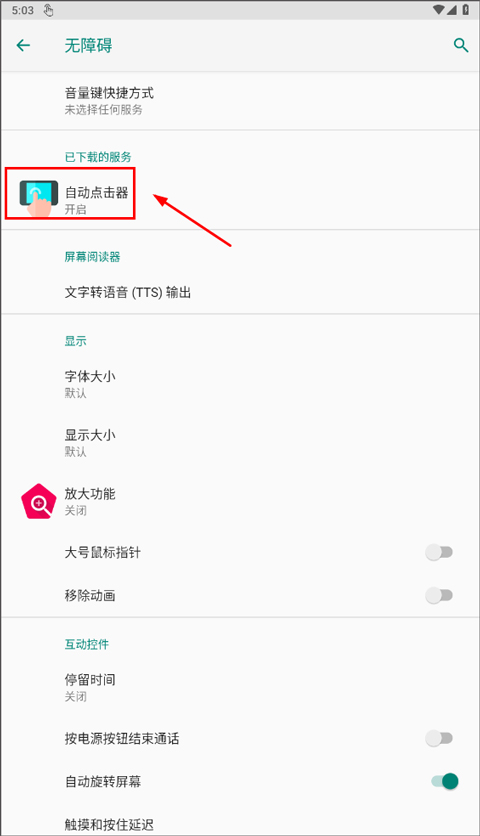
3、其次在开启【设置悬浮权限请求】;
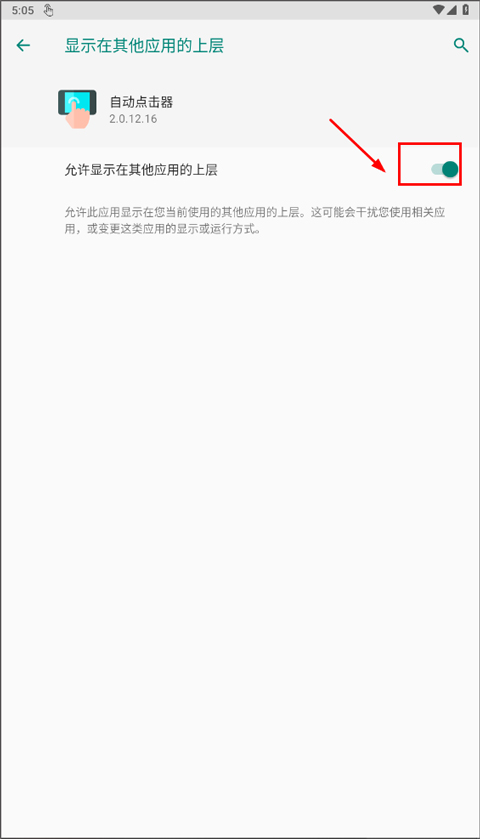
4、点击工具栏【+】,并选择功能;
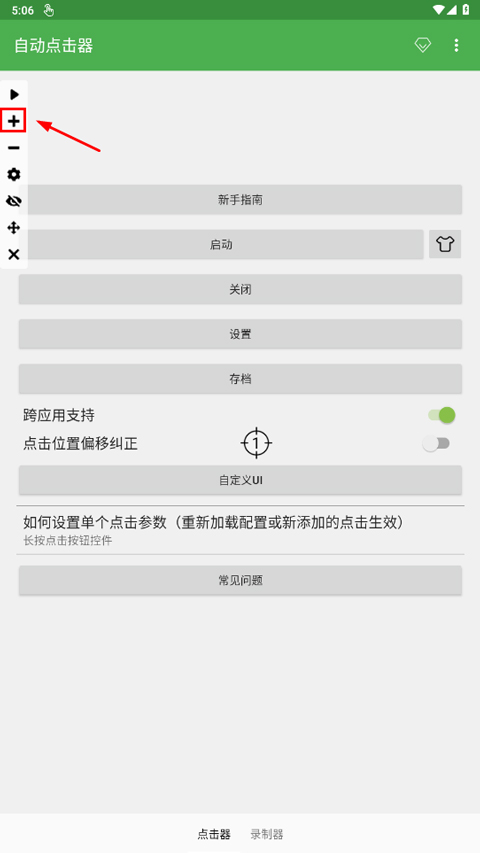
5、此处选择【点击】功能;
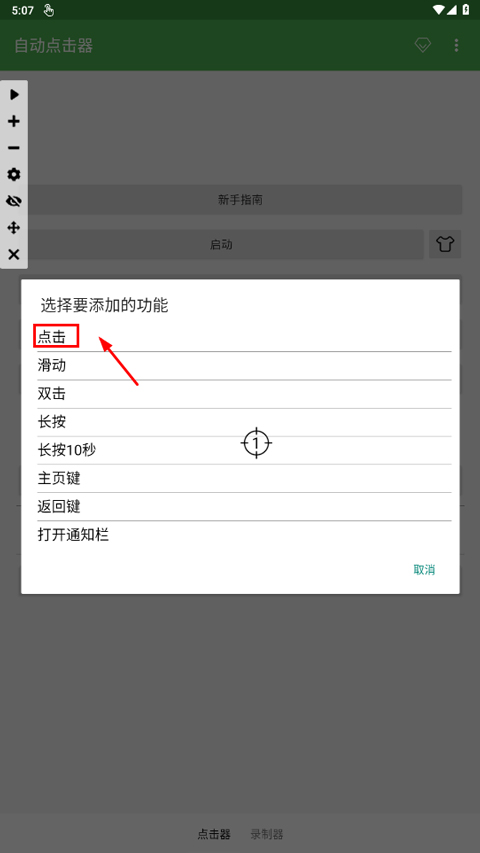
6、最后点击菜单栏【开始】按钮,则开始自动点击。
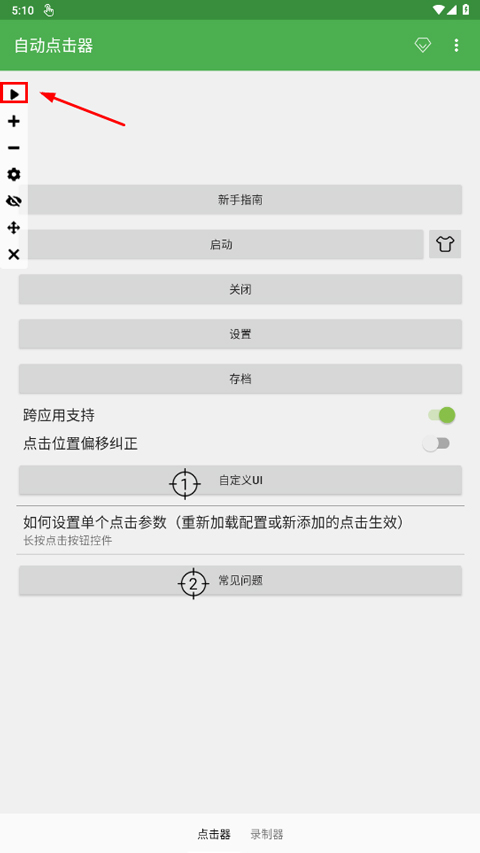
不同用户可能需要不同的点击速度,比如如果你在玩点击泰坦你需要点击越快越好!但如果你是在玩某个网游或RPG游戏,并不需要点击速度太快。没问题,咱们支持不同的点击速度!设置不同点击速度有两个方法:
1、通过设置功能,你可以设置全局的点击速度,应用于所有的点击点。
2、通过长按在屏幕上添加的点击位置控件,会弹出一个对话框。我们可以通过编辑对话框中的参数对单点进行单独参数设置。
下边具体介绍参数:
1、点击频率
单位毫秒(MS),1000代表了每1秒种进行一次点击。如果小于1000,比如100ms,就代表1000/100;每秒进行10次点击!
如果你要速度最快,这里设置为1ms,理想情况下可以点击1000次每秒。但是我们知道理想是丰满的,现实是残酷的,哈哈。大部分情况下应用无法响应这么多次的点击。我这边测试大概1000/10,每秒100次就是很高的点击速度了!所以你可能需要自己测试一下你要点击的应用能响应多快。
2、触摸时长
这个参数指的是每个点击按在屏幕上多久。你可以理解为你手指触摸屏幕到离开屏幕的时长,同样单位是毫秒。
通过修改这个参数可以模拟长按,比如设置为10000毫秒,则表示按下10秒钟。当然也可以更长,但有一个限制,不同但手机不同。比如我测试三星S7Edge最高不超过60000毫秒就是60秒钟。大部分情况下你应该是够用了!还有要注意的是建议触摸时长小于点击频率。
3、执行次数
这个参数在全局中跟单点设置是不同的。全局中这个参数默认为0。所以的点全部点击一次算作一个循环,则设置为1表示循环1次。同理设置为10代表循环10次。但0表示循环无限次!
单点时默认为1,代表点击一次,如果大于1,比如设置为2。则表示这个点执行两遍,然后才处理下一个点击事件。
1.可以设置按钮的间隔时间和点击次数。
2.不仅省去了手动操作的麻烦,还增加了手机屏幕的使用寿命。
3.只需运行本软件,按下热键,程序就会自动为您点击!
4. 当您需要重复点击手机屏幕时,可以交给它。
一款比较实用的工具软件,适合需要频繁点击的场景。
在日常使用中,可以帮助用户快速完成重复操作,提高工作效率。
该软件操作简单,功能齐全,无广告和跳转,用户体验良好。
建议使用过程中注意选择合适的点击速度和时间间隔,避免设备负担过大。
连点器bugfix
SDK升级
本站发布的游戏及软件均来源于网络,仅用于人个测试学习使用,不得使用于任何商业用途,请在下载后24小时内删除,请支持正版软件。
如侵犯到您的权益,请及时通知我们,我们会及时处理。邮箱:goapk2024@163.com
【沪ICP备2023035109号-3】 Copyright @ 2025 GOAPK安智网